随着技术的不断发展,传统机械硬盘读写速度已经不能满足当前用户的需要,越来越多的用户选择读写速度更快、性能更强的固态硬盘,不过新买的固态硬盘都是需要4k对齐的,否则无法发挥固态硬盘读写速度,也容易缩短寿命,那么固态硬盘怎么4k对齐呢?通常我们有两种方法,下面跟小编一起来学习下ssd固态硬盘4k对齐的方法。
相关教程:怎么看ssd有没有4k对齐
所需工具
1、ssd固态硬盘,安装到电脑上
2、原版win7或更高版本系统盘:怎么制作win7系统U盘安装盘
3、带有DiskGenius分区工具PE启动盘:怎么制作U盘PE启动盘
4、启动设置:怎么设置开机从U盘启动
方法一:原版系统自带分区工具
1、如果有原版win7及以上版本系统盘,安装时使用自带分区工具进行分区后即可4k对齐;
2、在装好固态硬盘的电脑上插入原版win7系统盘,重启按F12、F11、Esc等调出启动菜单,选择U盘或光盘启动;
3、进入安装界面,直接点击下一步,到这个界面,点击“现在安装”;



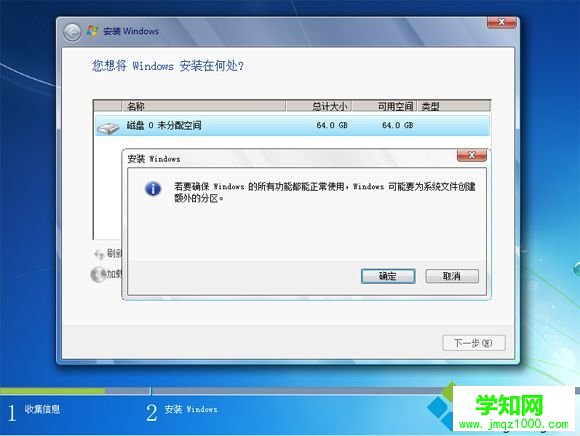
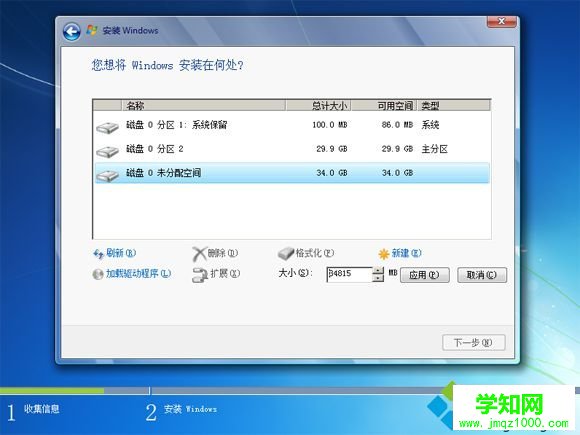

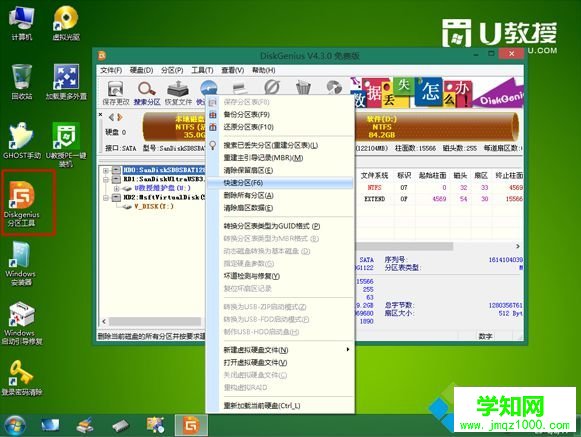
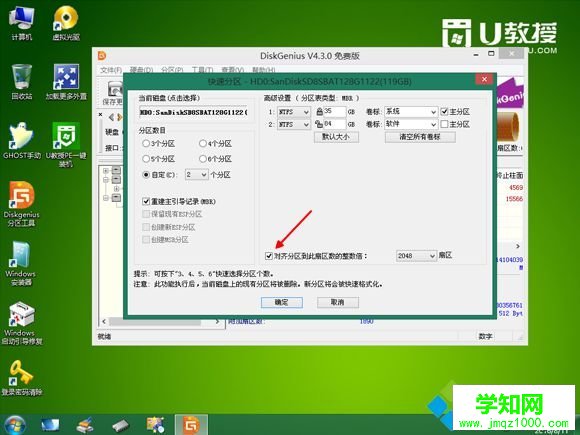
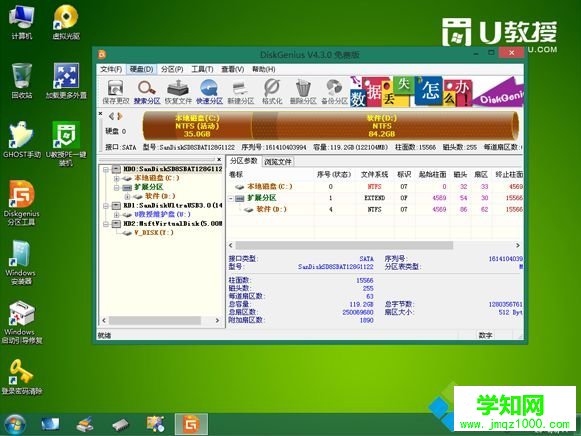
以上就是固态硬盘怎么4k对齐的两种方法,还不会的用户可以学习下这个教程,希望对大家有帮助。
相关教程:硬盘对拷装系统xp固态硬盘ssd优化固态硬盘装系统后蓝屏固态硬盘怎么装系统装系统4k对齐郑重声明:本文版权归原作者所有,转载文章仅为传播更多信息之目的,如作者信息标记有误,请第一时间联系我们修改或删除,多谢。
新闻热点
疑难解答